
El xat de veu no funciona a Back 4 Blood? No estàs sol. Recentment, molts jugadors han informat del mateix problema. Però no et preocupis. En aquesta publicació, us oferim algunes solucions funcionals que podeu provar.
Proveu aquestes correccions
És possible que no calgui provar-los tots; simplement aneu a la llista fins que trobeu el que us convingui.
- Al teclat, premeu Tecla del logotip de Windows i jo junts per obrir Configuració de Windows . A continuació, feu clic Privadesa .

- Al tauler esquerre, seleccioneu Micròfon .

- Sota Permet que les aplicacions accedeixin al vostre micròfon , assegureu-vos que el commutador estigui configurat a ON , i l'estat és Encès per Esquena 4 Sang .

- Torna a iniciar el joc per veure si el xat de veu funciona ara.
- Executeu Driver Easy i feu clic a Escanejar ara botó. Driver Easy escanejarà el vostre ordinador i detectarà qualsevol problema amb els controladors.

- Feu clic Actualitzar-ho tot per descarregar i instal·lar automàticament la versió correcta de tots els controladors que falten o no actualitzats al vostre sistema. (Això requereix el Versió Pro – se us demanarà que actualitzeu quan feu clic a Actualitza-ho tot. Si no voleu pagar per la versió Pro, encara podeu descarregar i instal·lar tots els controladors que necessiteu amb la versió gratuïta; només heu de descarregar-los un a un i instal·lar-los manualment, de la manera normal de Windows.)
 La versió Pro de Driver Easy ve amb suport tècnic complet. Si necessiteu ajuda, poseu-vos en contacte Equip de suport de Driver Easy a les support@drivereasy.com .
La versió Pro de Driver Easy ve amb suport tècnic complet. Si necessiteu ajuda, poseu-vos en contacte Equip de suport de Driver Easy a les support@drivereasy.com . - Al teclat, premeu Tecla del logotip de Windows i R junts per obrir el quadre de diàleg Executar. Després escriviu mmsys.cpl i feu clic D'acord .

- Sota la Reproducció pestanya, seleccioneu altaveus o auriculars que voleu utilitzar i feu clic Instal · lat per defecte .

- Feu clic a Gravació pestanya, seleccioneu micròfon o auriculars que voleu utilitzar i feu clic Instal · lat per defecte .

- Inicieu Steam. A l'extrem inferior dret del client de Steam, feu clic AMICS I XAT .

- A la finestra emergent, feu clic la icona d'engranatge .

- Seleccioneu VEU . En DISPOSITIU D'ENTRADA DE VEU , seleccioneu el micròfon que heu definit com a dispositiu predeterminat al pas 3). En DISPOSITIU DE SORTIDA DE VEU , seleccioneu els auriculars que heu definit com a dispositiu predeterminat al pas 2).

- Torna a iniciar Back 4 Blood per veure si el xat de veu funciona correctament.
- Obriu Steam i feu clic BIBLIOTECA .
- Un cop finalitzat el procés, torneu a instal·lar el joc.
- problema de so
Solució 1: comproveu la vostra configuració de privadesa
Si heu baixat Back 4 Blood de Microsoft Store, assegureu-vos que la vostra configuració de privadesa estigui configurada correctament per permetre que el joc accedeixi al vostre micròfon. Així és com:
Si el xat de veu del joc encara no funciona, prova la següent solució.
Solució 2: actualitzeu el controlador d'àudio
El problema del xat de veu que no funciona pot ser causat per un controlador d'àudio danyat o obsolet. Per solucionar-ho, haureu d'actualitzar el controlador d'àudio.
Una manera de fer-ho és visitar el lloc web del fabricant del dispositiu i cercar el vostre model i, a continuació, descarregar i instal·lar manualment els controladors d'àudio/so més recents per al vostre dispositiu. Però si no teniu temps, paciència o habilitats informàtiques per actualitzar el controlador manualment, podeu fer-ho automàticament amb Conductor fàcil .
Driver Easy reconeixerà automàticament el vostre sistema i trobarà els controladors correctes per al vostre dispositiu exacte i la vostra versió de Windows, i els descarregarà i instal·larà correctament:
Un cop hàgiu actualitzat el controlador d'àudio, reinicieu l'ordinador i inicieu Back 4 Blood per veure si el xat de veu funciona correctament.
Si l'actualització del controlador d'àudio no resol el vostre problema, passeu a la següent solució.
Solució 3: configureu el vostre dispositiu d'àudio com a dispositiu predeterminat
Si no teniu els dispositius d'àudio correctes configurats a Windows i Steam, és possible que el micròfon o els auriculars no funcionin correctament. Per assegurar-vos que el xat de veu funcioni correctament, haureu de configurar el vostre dispositiu d'àudio com a dispositiu predeterminat. Així és com:
Si el problema continua, consulteu la següent solució.
Solució 4: connecteu el micròfon directament al controlador
Alguns jugadors de consola han trobat que el xat de veu pot no funcionar si teniu els auriculars connectats mitjançant un Mixamp. Per assegurar-vos que el xat de veu funcioni correctament a Back 4 Blood, és possible que hàgiu de connectar el micròfon directament al controlador.
Solució 5: torneu a instal·lar Back 4 Blood
Si cap de les solucions anteriors resol el vostre problema de xat, proveu de desinstal·lar i tornar a instal·lar Back 4 Blood com a últim recurs. Així és com:
el motor irreal està sortint a causa de la pèrdua del dispositiu d3d. (error: 0x887a0006 - "penjat")
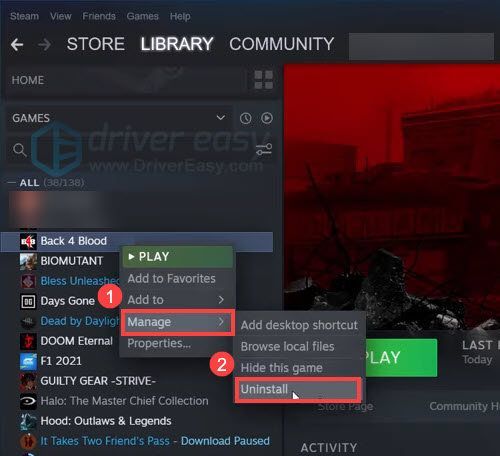
El problema del xat de veu Back 4 Blood que no funciona s'hauria d'haver resolt després de provar totes les solucions esmentades anteriorment. Però si no, podeu contactar directament amb el suport de Back 4 Blood i presentar un bitllet .
Això és. Esperem que aquesta publicació hagi ajudat. Si teniu cap pregunta o suggeriment, no dubteu a deixar un comentari a continuació.

















